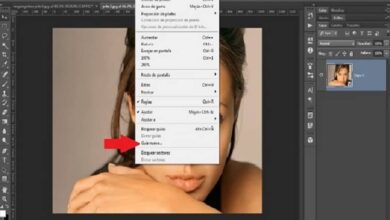Lanceur de ROM Internet Archive
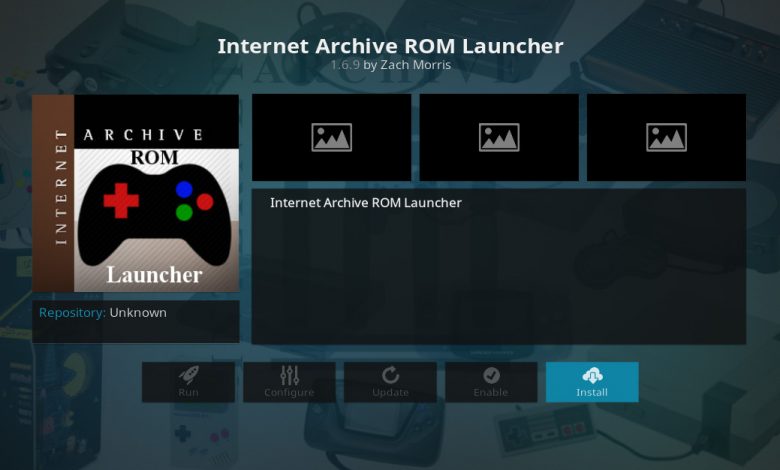
Avez-vous déjà voulu jouer à des jeux d’arcade classiques depuis votre canapé? Si vous êtes un utilisateur de Kodi, en installant des modules complémentaires et des logiciels, vous pouvez jouer à des centaines de jeux gratuits via des émulateurs. Un émulateur est un logiciel installé sur une machine et qui émule une copie d’un autre système d’exploitation afin que vous puissiez lire ou exécuter d’autres logiciels. Vous pouvez donc avoir un PC Windows et installer un émulateur pour jouer à des jeux d’arcade comme Pacman. Ou si vous manquez d’anciens jeux de console comme Amiga, vous pouvez utiliser un émulateur pour jouer à ces jeux sur votre PC.
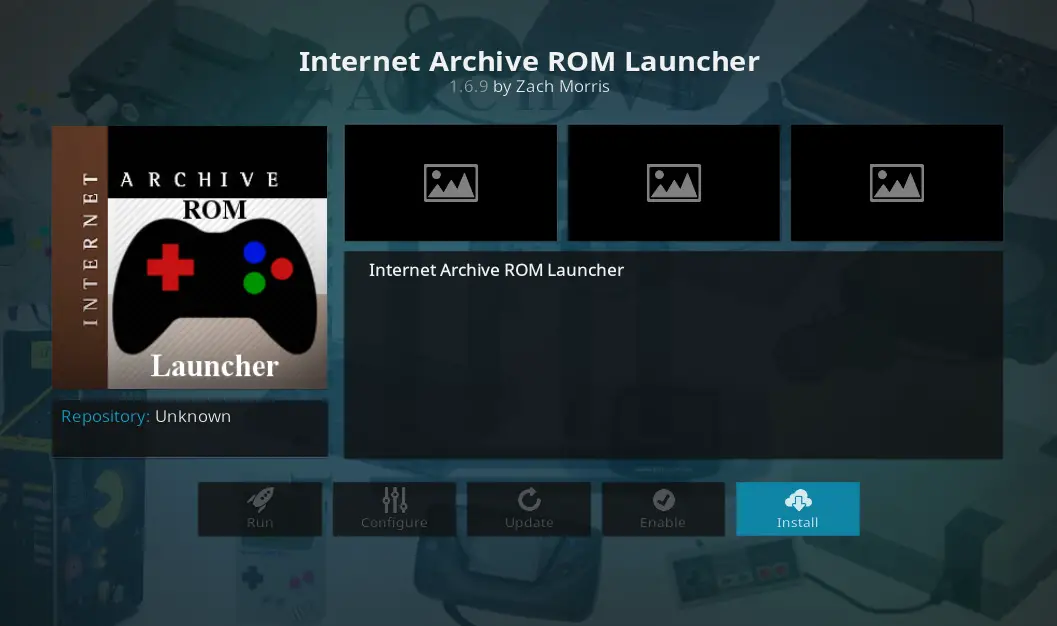
Vous connaissez peut-être déjà le projet Internet Archive pour préserver les anciens jeux en les rendant disponibles aux émulateurs. L’Internet Archive soutient que ces jeux sont importants non seulement parce qu’ils sont amusants, mais aussi en tant qu’objets historiques et culturels qui devraient être disponibles pour commenter, discuter et partager des souvenirs. Par conséquent, ils ont rassemblé un vaste catalogue de jeux rétro qui peuvent être joués sur une variété d’émulateurs différents. Et nous allons vous montrer un plugin pour Kodi qui interagit avec ces émulateurs afin que vous puissiez également jouer à des jeux depuis l’archive.
Une fois que tout est configuré, vous pourrez jouer à des jeux rétro directement depuis votre système Kodi. C’est parfait pour se détendre sur le canapé et se défouler avec une belle partie de Bubble Bobble, ou quel que soit votre jeu classique de choix. Le processus d’installation est un peu fastidieux, il convient donc aux utilisateurs de Kodi de niveau moyen à avancé, et cela aide si vous avez déjà eu de l’expérience avec les émulateurs. Mais sinon, ne vous inquiétez pas – nous vous expliquerons étape par étape comment émuler des jeux rétro sur Kodi à l’aide du lanceur de ROM Internet Archive.
Les utilisateurs du module complémentaire Kodi doivent obtenir un VPN
Bien que l’utilisation du logiciel Kodi lui-même soit totalement légale, de nombreux modules complémentaires pour le logiciel sont créés par des développeurs tiers non officiels. Cela signifie que Kodi ne vérifie ni n’approuve les modules complémentaires. Certains de ces plugins vous permettent d’accéder illégalement au contenu, par exemple en vous permettant de diffuser des films ou des émissions de télévision . Le statut juridique des émulateurs est également assez déroutant. Dans tous les cas, si vous prévoyez d’utiliser des modules complémentaires pour Kodi, que ce soit pour le streaming ou l’émulation, vous devez vous protéger.
Si votre FAI découvre que vous accédez illégalement au contenu, vous pourriez être expulsé de son réseau ou même encourir une amende. Pour éviter ces problèmes juridiques, vous devez utiliser un VPN pour crypter votre trafic Internet lorsque vous utilisez des modules complémentaires Kodi. Le cryptage du VPN vous protégera en empêchant les observateurs extérieurs comme votre FAI de voir quels sites vous visitez ou quel contenu vous téléchargez.
Nous recommandons IPVanish
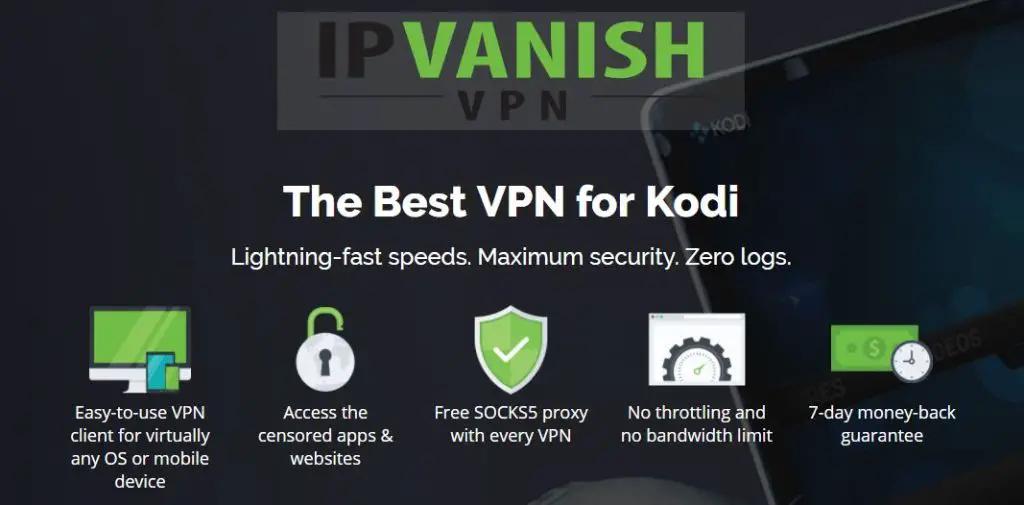
Pour les utilisateurs de Kodi, nous recommandons IPVanish en tant que fournisseur VPN. Ils ont mérité notre recommandation grâce à leurs vitesses de connexion ultra-rapides, parfaites pour la diffusion de vidéos de haute qualité, ainsi qu’à leur forte politique de cryptage 256 bits et de non-journalisation pour garantir votre confidentialité. Le vaste réseau de serveurs de 850 serveurs dans 60 pays différents vous offre de nombreuses options et le logiciel est disponible pour Windows, Mac OS, Android, Linux, iOS, Windows Phone, etc.
IPVanish offre une garantie de remboursement de 7 jours, ce qui signifie que vous avez une semaine pour l’essayer sans risque. Notez que les lecteurs Addictive Tips peuvent économiser 60% sur le plan annuel d’IPVanish , ce qui ramène le prix mensuel à seulement 4,87 $ / mois.
Comment installer l’addon Internet Archive ROM Launcher pour Kodi
Pour installer Internet Archive ROM Launcher, nous devons d’abord installer le référentiel Zach Morris où les plugins sont hébergés. Vous pouvez trouver un lien d’installation vers ce référentiel dans le référentiel Fusion. Voici comment installer Internet Archive ROM Launcher:
- Démarrez sur l’ écran d’accueil de Kodi
- Trouvez l’ icône des paramètres qui ressemble à un engrenage et cliquez dessus, puis allez dans Gestionnaire de fichiers
- Cliquez sur Ajouter une source
- Cliquez là où il est dit <Aucun>
- Entrez l’url suivante: https://fusion.tvaddons.co Veillez à inclure https: // ou cela ne fonctionnera pas correctement
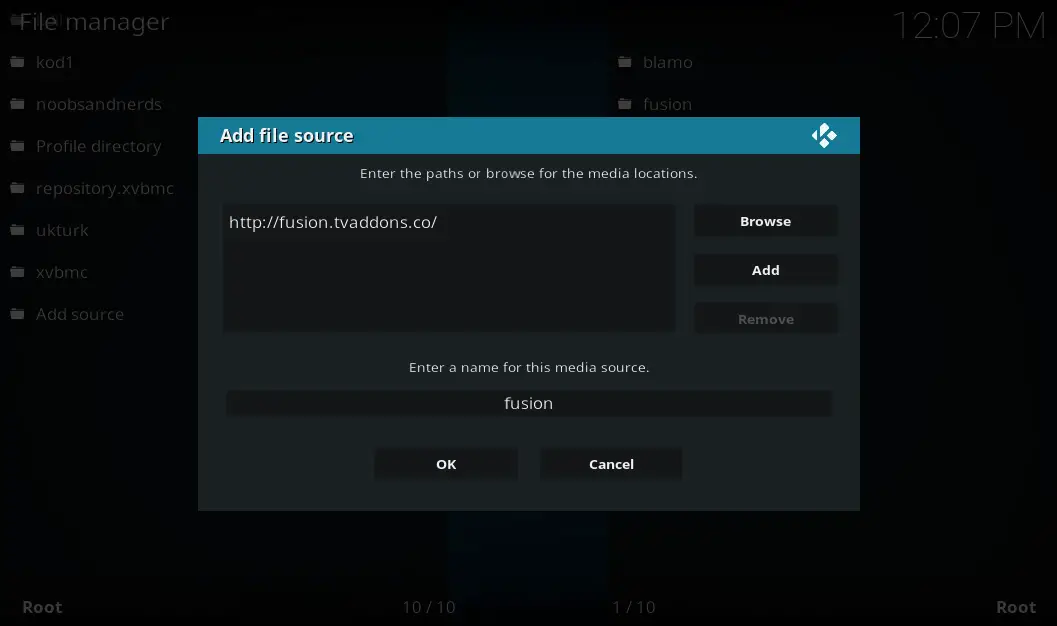
- Nommez la source quelque chose de mémorable, comme la fusion.
- Cliquez ok
- Revenez à votre écran d’ accueil
- Cliquez sur Plugins
- Cliquez sur l’icône qui ressemble à une boîte ouverte
- Cliquez sur Installer à partir du fichier zip
- Cliquez sur fusion , puis kodi-repos , puis anglais , puis repository.zachmorris-1.0.0.zip
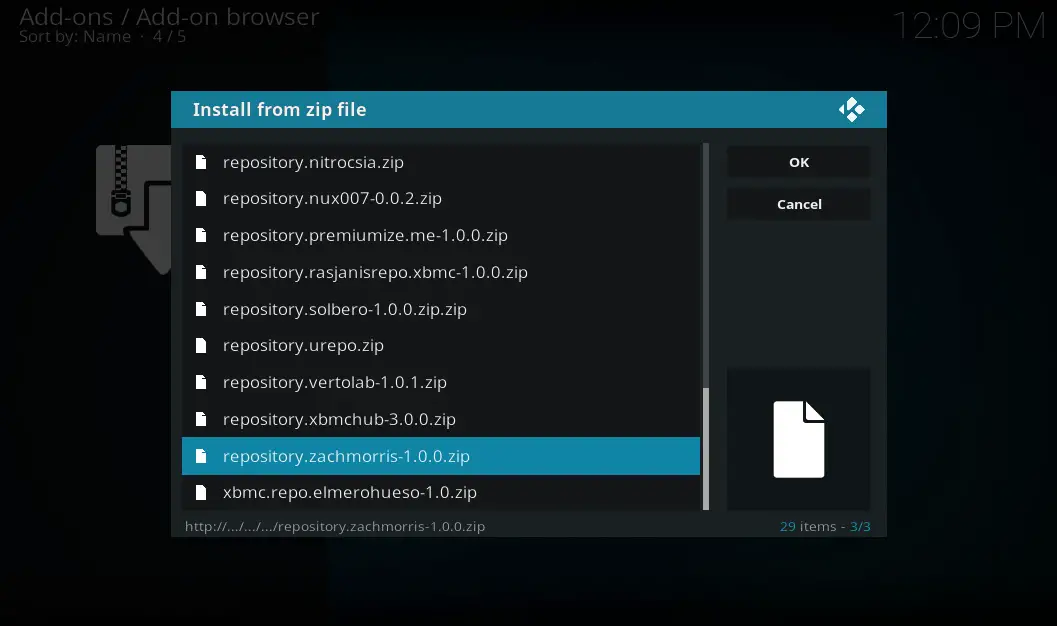
- Attendez un moment, puis vous verrez une notification contextuelle une fois la police installée
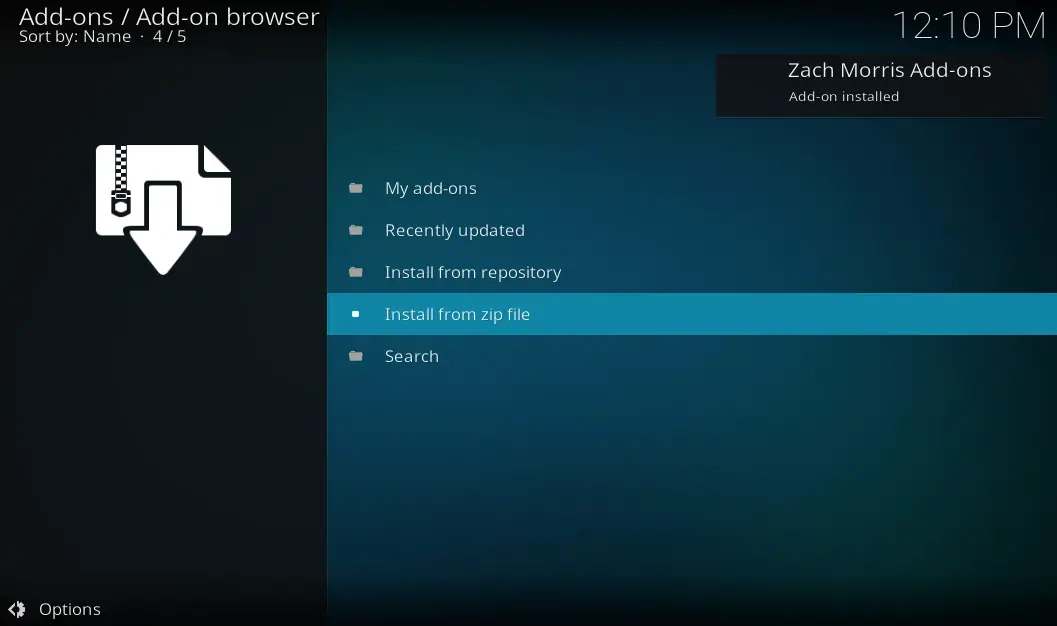
- Cliquez sur Installer à partir du référentiel
- Cliquez sur Add-ons de Zach Morris
- Cliquez sur les plugins vidéo
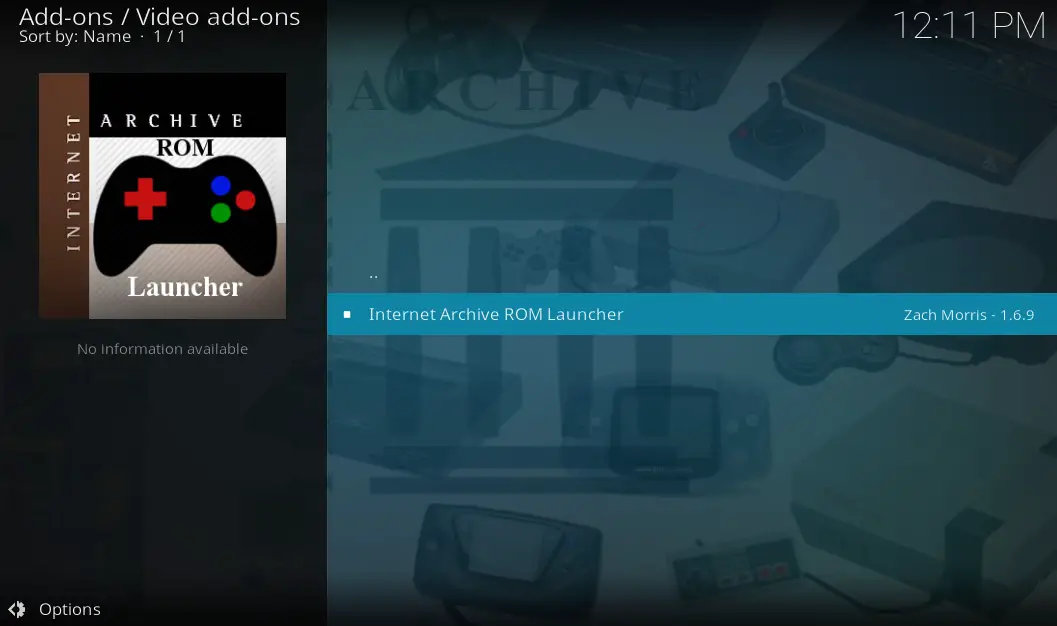
- Cliquez sur Internet Archive ROM Launcher
- Un écran s’ouvre avec les détails du module complémentaire. Cliquez sur Installer dans le menu en bas.
- Attendez une seconde et une fois l’installation terminée, vous verrez une notification
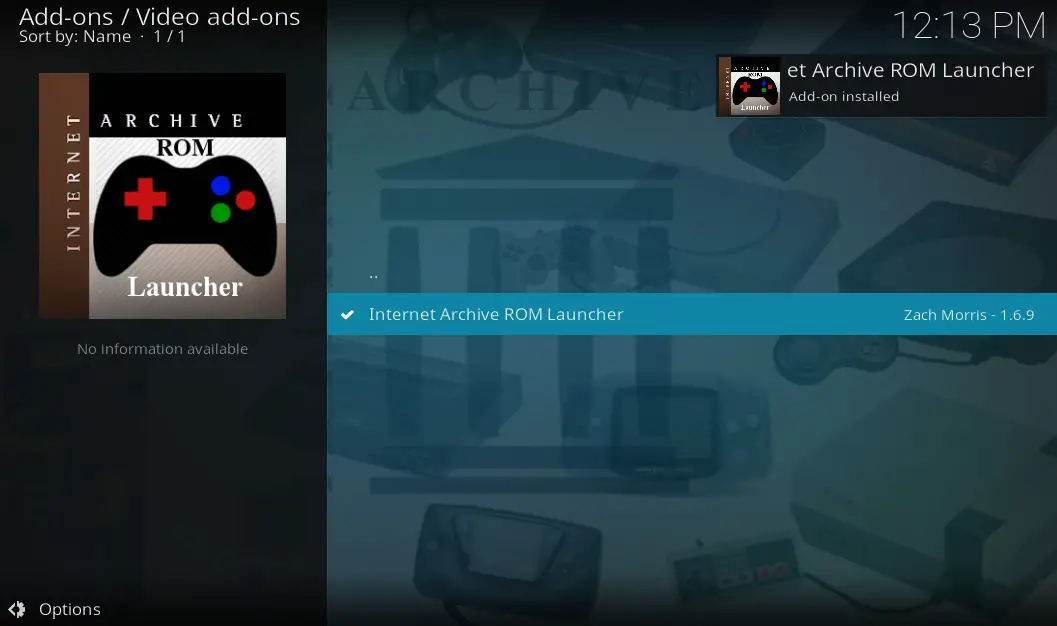
Comment configurer et utiliser le plugin Internet Archive ROM Launcher pour Kodi
Une fois que vous avez installé le lanceur de ROM Internet Archive pour Kodi, vous devez effectuer une configuration avant de pouvoir commencer à jouer. Pour commencer, nous devrons installer le programme Retro Arch, qui est le logiciel qui exécute réellement l’émulateur. Par exemple, si vous exécutez Kodi sur un PC Windows, vous devrez installer le programme Retro Arch sur ce PC. Une fois ce logiciel installé, vous pouvez utiliser le lanceur de ROM Internet Archive comme lanceur pour le programme Retro Arch dans Kodi.
Voici des instructions sur la configuration et l’utilisation du lanceur de ROM Internet Archive pour jouer à des jeux rétro:
- Nous devons démarrer dans votre navigateur au lieu de votre système Kodi. Vous devez d’abord télécharger un programme appelé Retro Arch . Pour ce faire, rendez-vous sur ce site: https://www.retroarch.com/index.php?page=platforms
- Sélectionnez votre système d’exploitation. Nous choisirons Windows Installer 64 bits et cliquerons pour commencer à télécharger le fichier .exe
- Une fois le téléchargement terminé, exécutez le fichier .exe que vous venez de télécharger
- Suivez les étapes de l’assistant de configuration pour installer Retro Arch
- Une fois l’installation terminée, ouvrez l’application Retro Arch
- Choisissez Online Updater dans le menu, puis sélectionnez Core Updater , puis sélectionnez DOS (DOSBox)
- Cela va télécharger et vous avez terminé avec l’application Retro Arch.
- Vous pouvez maintenant ouvrir Kodi et commencer sur l’ écran d’accueil de Kodi
- Accéder aux modules complémentaires
- Accédez aux modules complémentaires vidéo (le module complémentaire est classé comme module complémentaire vidéo même s’il est en fait destiné aux jeux)
- Trouvez Internet Archive ROM Launcher et faites un clic droit dessus
- Choisissez les paramètres
- Choisissez des lanceurs externes dans le menu de gauche
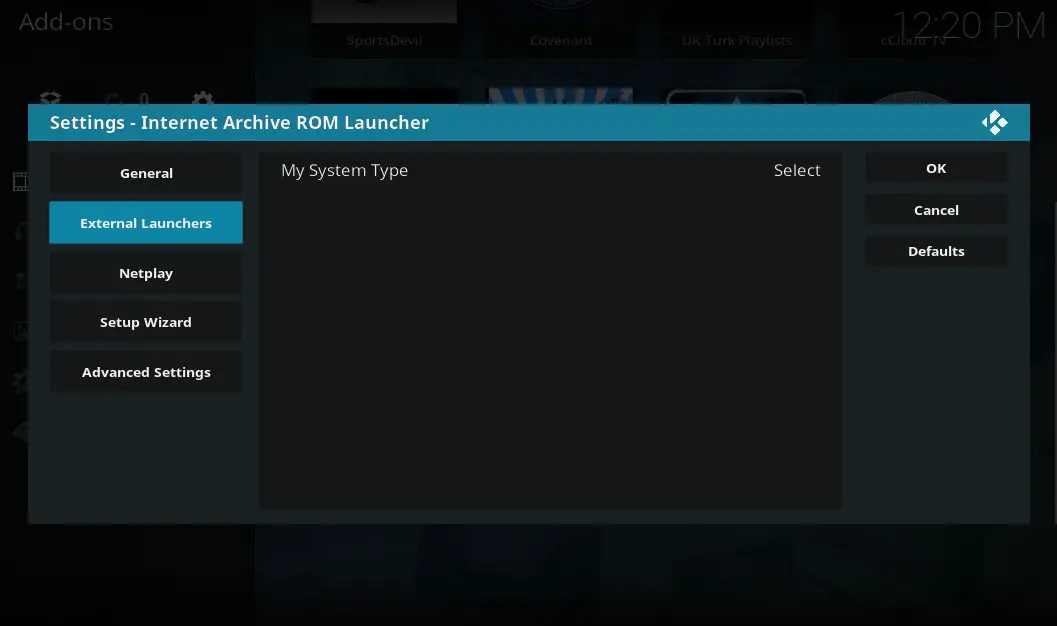
- Cliquez maintenant sur Mon type de système
- Vous devez maintenant choisir le nom du système d’exploitation sur lequel vous exécutez Kodi. Dans ce cas, nous cliquons sur Windows.
- Vous verrez maintenant qu’une option est apparue dans les lanceurs externes qui dit RetroArch System Folder . Cliquez dessus et recherchez dans les dossiers l’application RetroArch que vous venez d’installer, puis cliquez sur OK
- Accédez maintenant à l’ assistant de configuration dans le menu de gauche. Vous verrez où il est dit Lanceur d’émulateur dans la fenêtre principale, qui est définie sur Externe par défaut
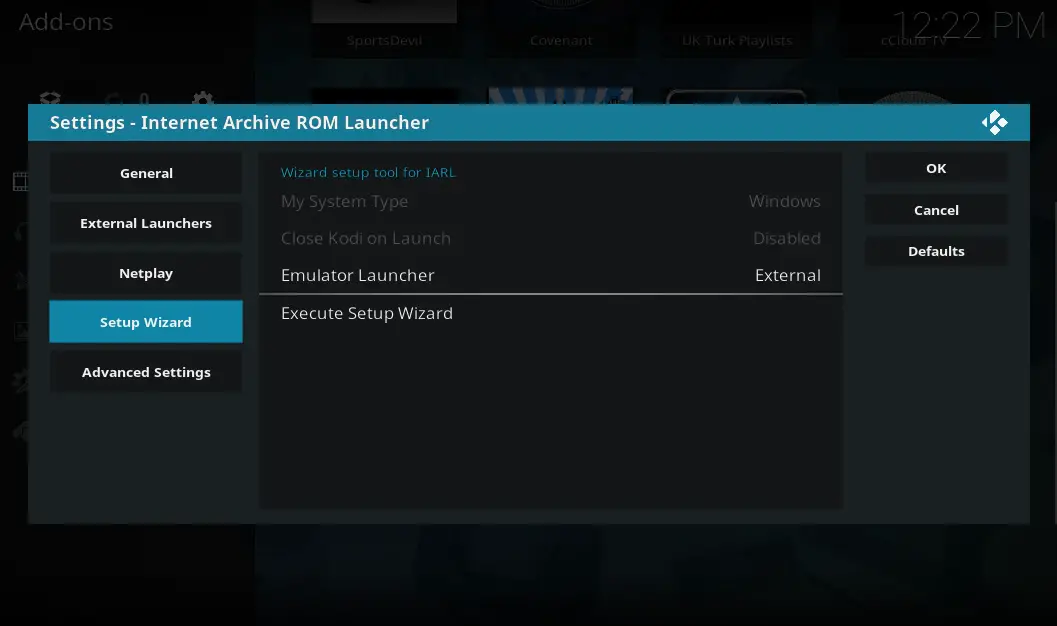
- Cliquez dessus et modifiez les paramètres en Kodi Retroplayer
- Cliquez maintenant sur Exécuter l’assistant de configuration et attendez que l’assistant se termine
- Nous aurons terminé dans la configuration, donc maintenant nous pouvons appuyer sur OK pour enregistrer notre configuration
- Cliquez maintenant sur Internet Archive ROM Launcher pour lancer le plugin
- Vous verrez une page Conditions d’utilisation. Cliquez ok
- Vous verrez maintenant une incroyable variété de consoles et de plates-formes que vous pouvez émuler. Par exemple, il y a Game Boy Color , Amiga , Nintendo 64 et même MS DOS. Vous trouverez également des collections de jeux comme MAME , l’émulateur pour plusieurs machines à sous. Il ne reste plus qu’à choisir un système pour explorer les jeux
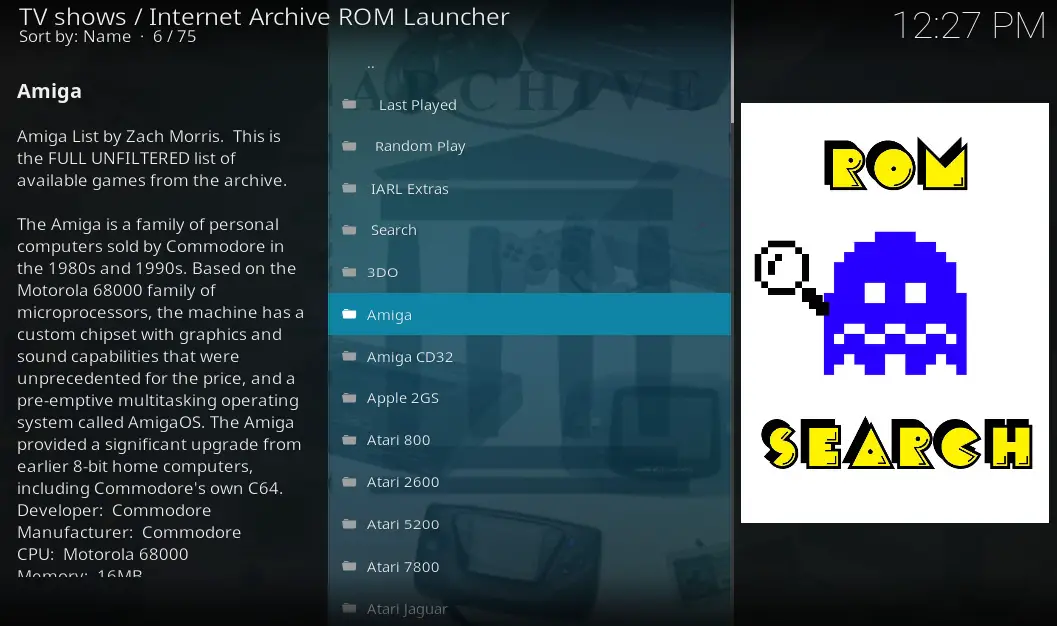
- Nous irons à la vieille école et essayerons un jeu DOS. Alors cliquez sur Jeux MS-DOS
- Une liste massive de jeux DOS apparaît. Nous allons jouer le classique Prince of Persia, dont on se souvient affectueusement.
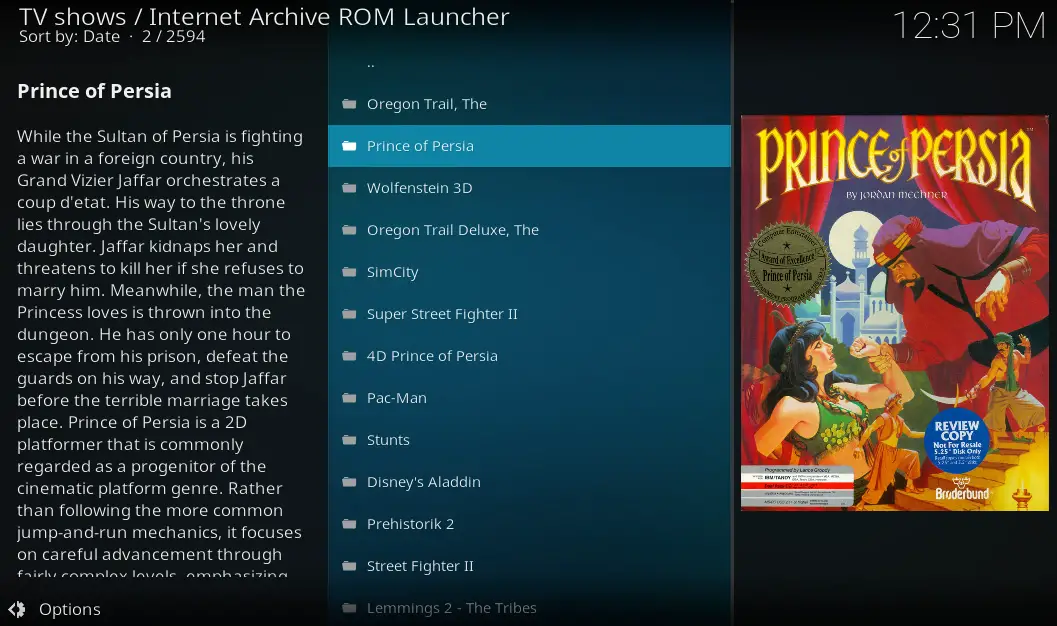
- Cliquez sur un titre de jeu pour afficher l’écran d’informations à ce sujet. Cliquez sur Télécharger en bas à gauche.
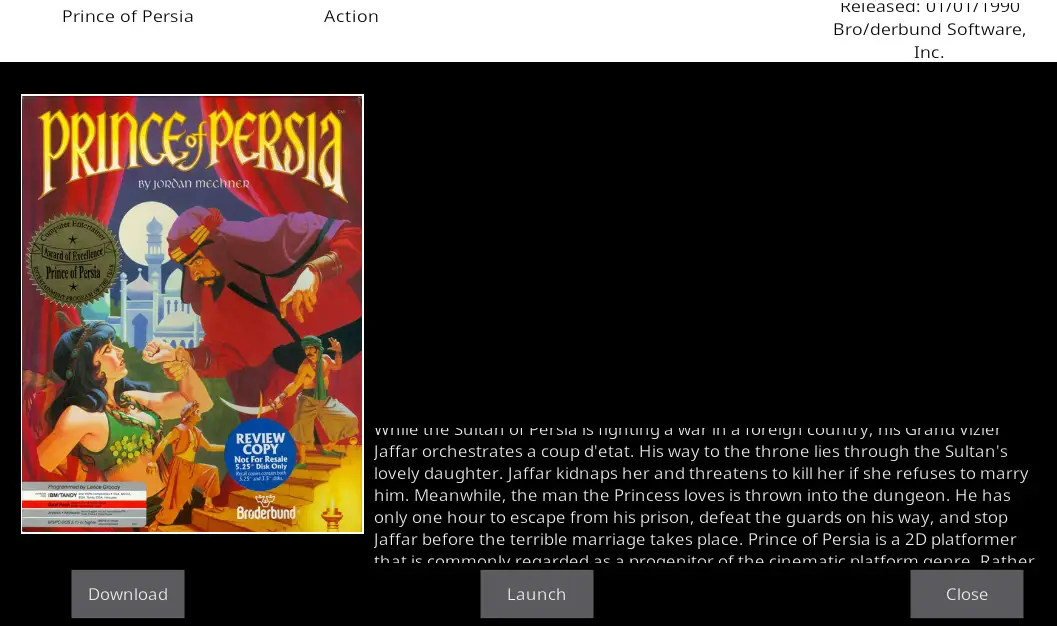
- Vous verrez un avis indiquant que le jeu est en cours de téléchargement. Attendez une minute pendant le téléchargement
- Vous recevrez une notification une fois le téléchargement terminé. Cela ne devrait pas prendre longtemps, ces fichiers ont tendance à être très petits. Maintenant tu es prêt à jouer
- Cliquez sur Démarrer en bas au milieu et le jeu commencera
conclusion
Si vous êtes un enfant des années 80 ou 90, vous allez adorer Internet Archive ROM Launcher for Kodi. Avec cet add-on, vous pouvez jouer à une sélection absolument massive de jeux classiques à partir de toutes vos consoles et plates-formes préférées. Le système doit télécharger le fichier pour chaque jeu individuellement, mais la bonne nouvelle est que ces jeux sont si simples par rapport aux jeux modernes qu’ils se téléchargent extrêmement rapidement.
C’est tellement amusant de pouvoir jouer à tous ces classiques depuis votre canapé. Les jeux ont les mêmes problèmes que les autres émulateurs, certains jeux ne sauvegardant pas la progression et le nombre de jeux qui fonctionneront pour vous en fonction de votre système particulier. Mais dans l’ensemble, pour une ressource gratuite, cet addon est absolument incroyable et vous donnera des tonnes d’options pour jouer via Kodi. Un autre avantage de ce système est que ces jeux sont très anciens et consomment donc très peu de ressources système, vous pouvez donc exécuter l’émulateur sur votre système Kodi même si vous avez un matériel plus ancien ou plus limité.
La configuration pour cela est un peu plus compliquée que la plupart des add-ons Kodi, mais si vous êtes un joueur de la vieille école qui veut un moyen amusant d’accéder à un énorme catalogue de jeux, alors c’est un add-on que vous ne devriez absolument pas. . Ne le manquez pas.
Quel est votre jeu classique préféré ? Utilisez-vous un émulateur sur Kodi et quelle a été votre expérience? Faites-nous savoir dans les commentaires ci-dessous!